Attribuer des étiquettes aux commandes
3 min
Dans cet article
- Créer une nouvelle balise
- Appliquer les balises que vous avez créées à d'autres commandes
- Attribuer une balise à plusieurs commandes à la fois
- Modifier ou supprimer des tags
Important :
Cet article concerne Wix Boutique, Wix Réservations, Wix Commandes de restaurants (Nouveau), Wix Dons, et est en train d'être disponible pour les formules de paiement.
Ajoutez des étiquettes à vos commandes pour vous aider à les identifier et à les trier en catégories distinctes. Par exemple, vous voudrez peut-être marquer les commandes avec des articles qui sont précommandés ou en rupture de stock. Utilisez des tags pour créer des statuts de commande pertinents pour votre entreprise.
Créer une nouvelle balise
Vous pouvez créer un nouveau libellé en sélectionnant une commande et en saisissant le texte du libellé. La prochaine fois que vous souhaitez attribuer ce libellé à une commande, vous pourrez le sélectionner dans votre liste de libellés.
Pour créer une nouvelle balise :
- Accédez aux commandes dans le tableau de bord de votre site.
- Cliquez sur la commande correspondante.
- Cliquez sur le champ Balise en bas à droite.
- Saisissez le texte du mot-clé (ex. Précommande).
- Cliquez sur +Créer.
Suggestions :
- Après avoir créé un mot-clé, vous pouvez l'utiliser pour filtrer vos commandes.
- Vous pouvez créer jusqu'à 100 libellés.
Appliquer les balises que vous avez créées à d'autres commandes
Après avoir créé une balise, vous pouvez la sélectionner pour appliquer la balise à d'autres commandes.
Pour appliquer une étiquette à une commande :
- Accédez aux commandes dans le tableau de bord de votre site.
- Cliquez sur la commande correspondante.
- Commencez à saisir le texte du mot-clé ou sélectionnez-le dans la liste.
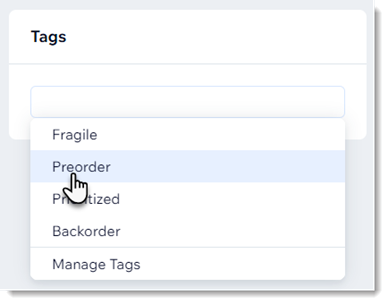
Attribuer une balise à plusieurs commandes à la fois
Vous pouvez sélectionner plusieurs commandes, puis ajouter, retirer ou modifier les balises de toutes ces commandes à la fois.
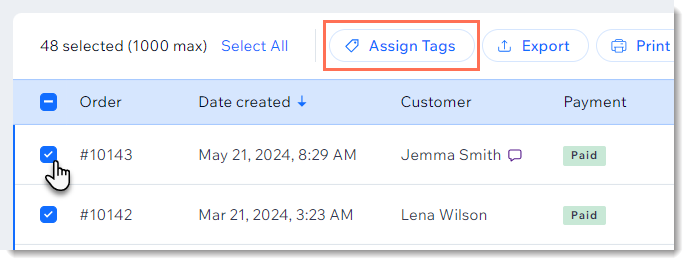
Pour modifier les balises de plusieurs commandes :
- Accédez aux commandes dans le tableau de bord de votre site.
- Cliquez sur les commandes correspondantes.
- Cliquez sur Attribuer des balises.
- Choisissez ce que vous voulez faire :
- Ajouter des tags : Cochez la case à côté du ou des tags que vous souhaitez attribuer.
- Retirer les tags : Désélectionnez la case à cocher à côté du ou des tags que vous souhaitez supprimer.
Modifier ou supprimer des tags
Vous pouvez modifier le texte d'une balise, par exemple, s'il y a une faute de frappe ou si vous souhaitez simplement le modifier. Cela mettra à jour le texte du mot-clé pour toutes les commandes auxquelles il est attribué.
Si une balise n'est plus nécessaire, vous pouvez la retirer complètement. Lorsque vous le ferez, il sera retiré de toutes vos commandes.
Pour modifier des balises existantes :
- Accédez aux commandes dans le tableau de bord de votre site.
- Cliquez sur n'importe quelle commande.
- Cliquez sur le champ de balise et sélectionnez Gérer les balises.
- Choisissez ce que vous voulez faire :
- Modifier une balise : Cliquez sur l'icône Modifier
 et saisissez un nouveau texte.
et saisissez un nouveau texte. - Supprimer un mot-clé : Cliquez sur l'icône Supprimer
 .
.
- Modifier une balise : Cliquez sur l'icône Modifier

